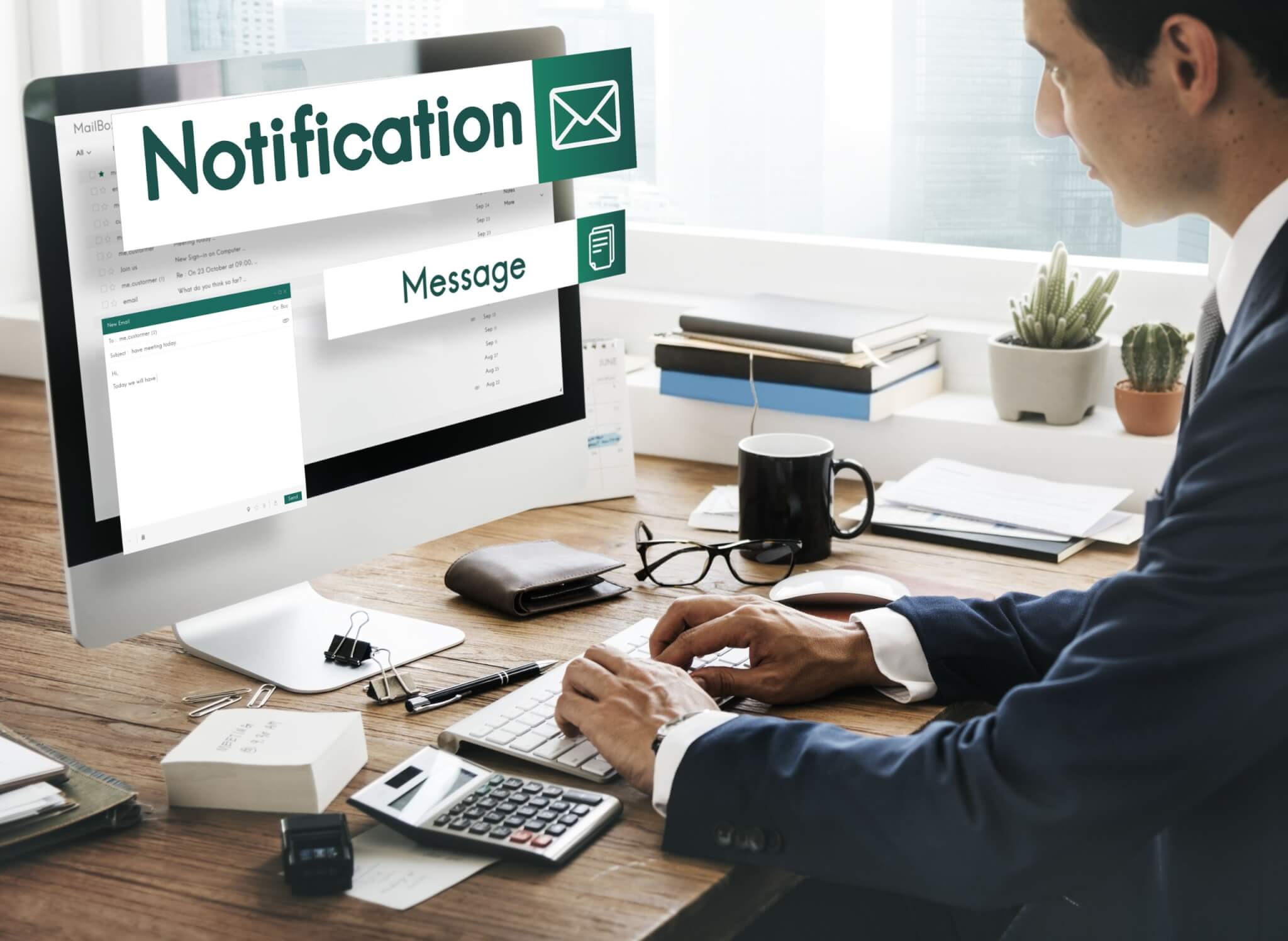Wie importiert man am besten seine Daten? Eine einfache Frage, die tief geht. Die Gründe für den Wechsel des Helpdesks können unterschiedlich sein.
- Ihr Unternehmen hat sich erweitert und Ihre aktuelle Postfachlösung ist nicht in der Lage, den Ansturm an Kundenanfragen zu bewältigen.
- Sie haben Unternehmen zusammengeführt und müssen alle Kundendaten sowie die Support-Service-Prozesse mit dem anderen Kundenserviceteam koordinieren.
- Oder Sie haben einfach eine bessere, geeignetere Alternative zu Ihrer aktuellen Helpdesk-Plattform gefunden.
Unabhängig von den Gründen für den Wechsel der Plattform benötigen Sie einen sicheren, schnellen und kosteneffizienten Prozess, um die Auswirkungen auf Ihr Unternehmen zu minimieren. Angesichts der Datenimportoptionen, die von den beliebtesten Helpdesk-Plattformen angeboten werden, erklären wir Ihnen, warum Help Desk Migration nahezu alle Ihre Datenübertragungsanforderungen bequem abdecken kann.
Also, fangen wir mit den vorgefertigten Plattformoptionen an.
Welche Datenimportoptionen stehen Ihnen zur Verfügung
Sehr wahrscheinlich ist die erste Datenimportoption, die Ihnen in den Sinn kommt, das Migrationswerkzeug, das von der Plattform angeboten wird, zu der Sie wechseln möchten. Dies ergibt in bestimmten Fällen durchaus Sinn. Lassen Sie uns also genauer betrachten, was die führenden Helpdesk-Plattformen potenziellen Kunden anbieten.
Der in Freshdesk integrierte Importer im Vergleich zu Help Desk Migration.
Freshdesk bietet ein grundlegendes eingebautes Import-Tool an. Es ermöglicht Ihnen den Import und Export von Kontakt- und Firmeninformationen als CSV-Datei von und nach Freshdesk. Während es recht einfach ist, Daten aus Freshdesk zu exportieren, gibt es beim Importieren von Informationen einige Feinheiten.
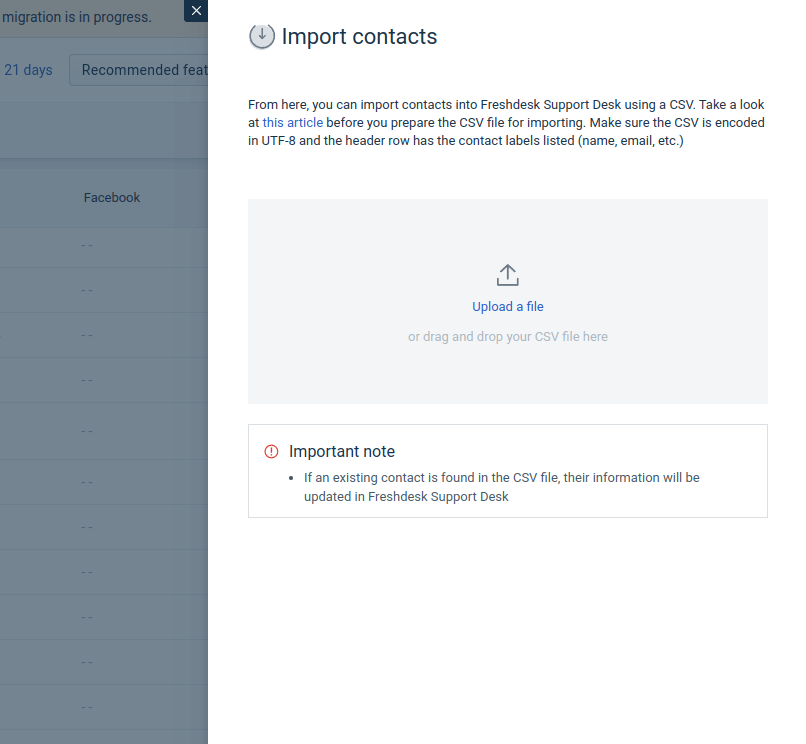
Die Daten in dieser CSV-Datei müssen in einem bestimmten Format vorliegen. Zum Beispiel müssen Ihre Kontakte den Namen und die E-Mail-Adresse oder den Namen und die Telefonnummer der Person enthalten, ansonsten werden sie nicht migriert.
Wenn Sie benutzerdefinierte Felder in Ihrer Quellplattform haben, müssen Sie sie zuerst zu Ihrem Freshdesk-Konto hinzufügen. Sie sollten auch bedenken, dass Sie Ihre Kontakte und Unternehmen nicht auf einmal übertragen können. Sie werden separat von der Kontakte-Seite und der Unternehmen-Seite migriert.
Wie Sie sehen können, ist Freshdesks Importlösung für den Helpdesk ziemlich begrenzt in Bezug auf die Arten von Daten, die migriert werden können. Wenn Sie beispielsweise Tickets oder Wissensdatenbankartikel von Zendesk zu Freshdesk übertragen müssen, müssen Sie eine App namens "Migrate from Zendesk" verwenden.
Der Importer von Zendesk zu Freshdesk im Vergleich zu Help Desk Migration.
Im Gegensatz zur Datenübertragungslösung von Freshdesk ist das Zendesk-Datenimport-Tool nicht nur auf Kontakte und Unternehmen beschränkt - es kann Benutzer- und Agentendaten, Tickets, Wissensdatenbankartikel und sogar Informationen aus Foren übertragen. Es erfordert auch nicht, dass Sie zuerst eine CSV-Datei erstellen, und benutzerdefinierte Felder werden automatisch in der Zielpattform während des Imports erstellt. Dennoch ist die Lösung nicht perfekt.
Zuallererst erfolgt die Migration ausschließlich von Zendesk. Zweitens ermöglicht es Ihnen nicht, Anhänge größer als 15 MB, Makros, vorgefertigte Antworten, Artikelübersetzungen, Inline-Bilder, Kontakte im falschen Format usw. zu übertragen.
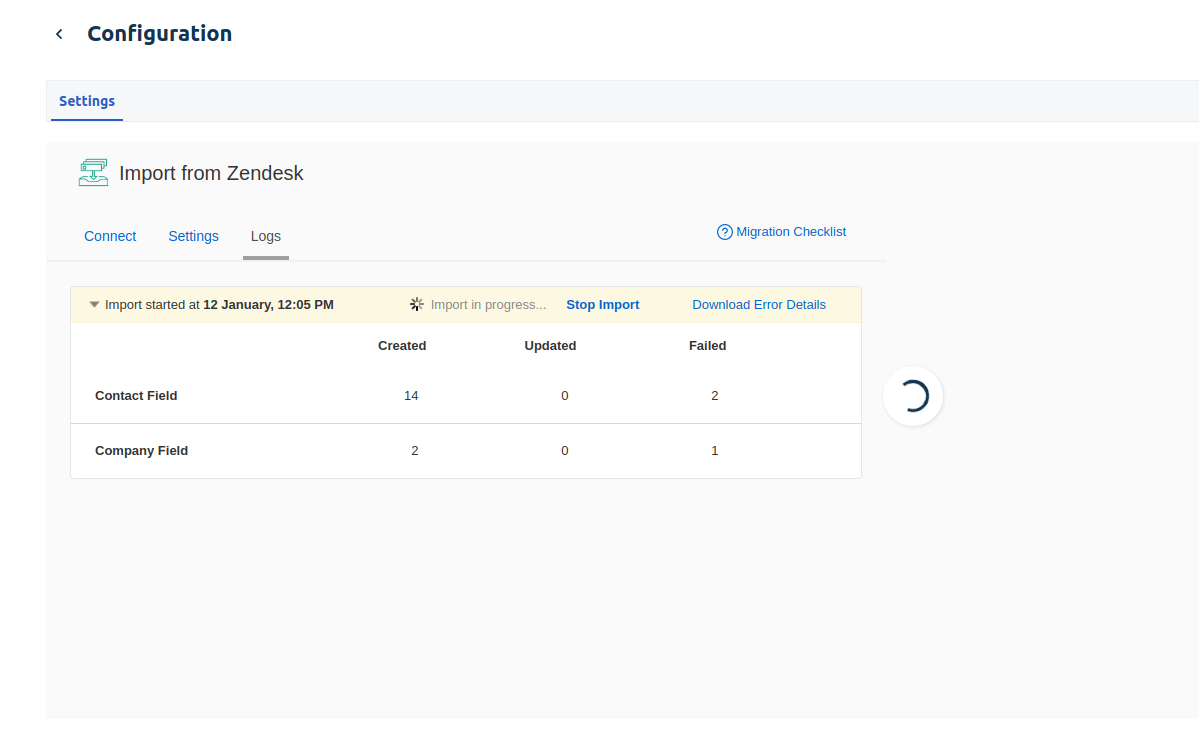
Vielleicht am wichtigsten ist, dass es keine Option gibt, zu überprüfen, wie der Transfer mit einer kleinen Datenmenge funktioniert, und Sie können die Daten nicht nach Ihren eigenen Vorstellungen zuordnen - alle Datensätze werden standardmäßig an ihr Ziel migriert. Und zusätzlich dazu ist die Geschwindigkeit nicht ausreichend: Zum Beispiel dauert es eine Stunde, um 12 Tickets zu übertragen.
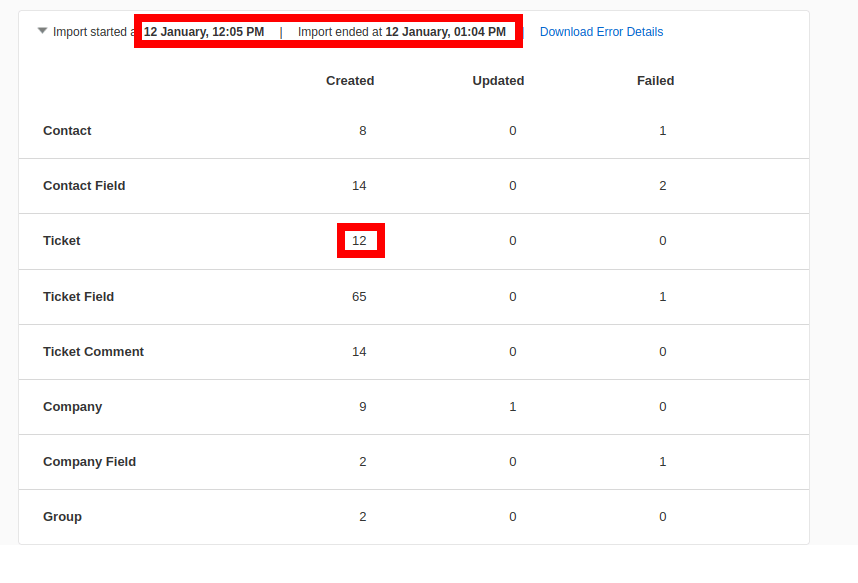
Haben Sie jemals Daten migrieren müssen, aber dann ist etwas schiefgelaufen und Sie hatten keine Möglichkeit, es zurückzusetzen? Während wir versuchten, einige Ticketdaten zu importieren, ist der Prozess fehlgeschlagen und es gab keine Möglichkeit, die Daten erneut zu migrieren oder den Import zurückzusetzen. Das kann eine frustrierende Situation sein, aber mit dem Help Desk Migration Service werden Sie solche Probleme vermeiden können, da Sie die Daten so oft zurücksetzen und migrieren können, wie es erforderlich ist.
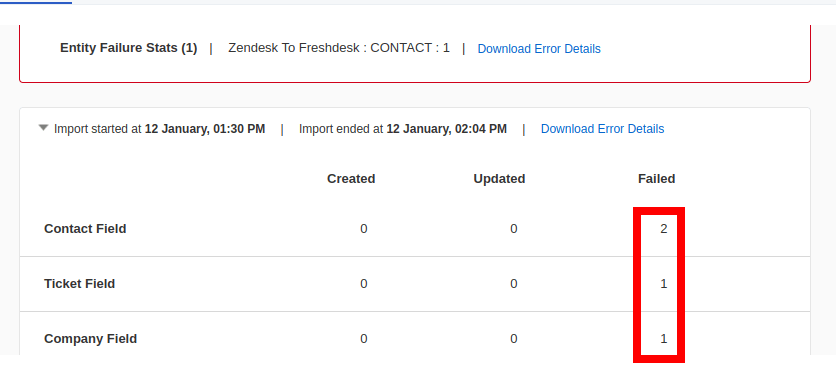
Zusammenfassung: Vergleich der Funktionen des Freshdesk-Imports gegenüber Help Desk Migration
| Freshdesk Import-App | Help Desk Migration |
| Nur von Zendesk migrieren | Von jedem Helpdesk, Service Desk, CSV-Dateien oder Datenbanken migrieren |
| Keine Datenzuordnung | Abgleich von Agenten, Agentengruppen, Tickets und Zuordnung anderer Datensätze |
| Kein Testimport, um zu sehen, wie die App funktioniert | Kostenlose Demo, um den Migrations-Assistenten zu überprüfen, verschiedene Zuordnungsoptionen auszuprobieren und eine gezielte Migration von Tickets und KB-Artikeln anhand von IDs durchzuführen. |
| Keine Ergebnisse zur Überprüfung und Ermittlung der Gründe, warum bestimmte Datensätze nicht übertragen wurden | Überprüfen Sie die Ergebnisse der Demo anhand der IDs der migrierten Datensätze, laden Sie einen Bericht mit Fehlern herunter, damit Sie diese beheben und erneut migrieren können. |
| Der Datenimport dauert lange (in unserem Fall 1 Stunde für 12 Tickets) | Die Demo-Migration dauert nur wenige Minuten und überträgt 20 zufällige Tickets (mit zugehörigen Daten) und 20 KB-Artikel (falls diese Entität ausgewählt wurde) |
| Es gibt keine Möglichkeit, den Import zurückzusetzen oder erneut zu importieren | Die Demo kann so oft wie nötig zurückgesetzt und erneut migriert werde |
| Gelöschte Kontakte auf Zendesk und die mit ihnen verbundenen Tickets können nicht importiert werden | Tickets werden einem Standard-Agenten zugeordnet, sodass während des Imports keine Daten verloren gehen |
| Wenn die mehrsprachige Unterstützung in Zendesk aktiviert ist, wird nur die Hauptsprache importiert | Wenn die mehrsprachige Unterstützung sowohl in Zendesk als auch in Freshdesk aktiviert ist, können Sprachübersetzungen automatisch migriert werden |
| Es werden keine Inline-Bilder und Hyperlinks innerhalb von Zendesk importiert | Inline-Bilder werden als Anhänge migriert |
| Alle importierten Tickets erhalten einen zusätzlichen Tag 'ZendeskImport' | Sie können beliebige Tags zu Ihren Zendesk-Tickets hinzufügen |
Vergleich des Migrationstools von Freshservice mit Help Desk Migration
Der Freshservice-Importer ist dem von Freshdesk sehr ähnlich: Er kann Ihre Kontakte nur als CSV-Datei migrieren. Wie sein Gegenstück erfordert auch dieses Import-Tool ein bestimmtes Datenformat. Zum Beispiel muss die erste Zeile die Feldnamen enthalten (die den Informationen in jedem Kontakt entsprechen), wie z.B. der Name des Anfragenden, E-Mail, Berufsbezeichnung usw.
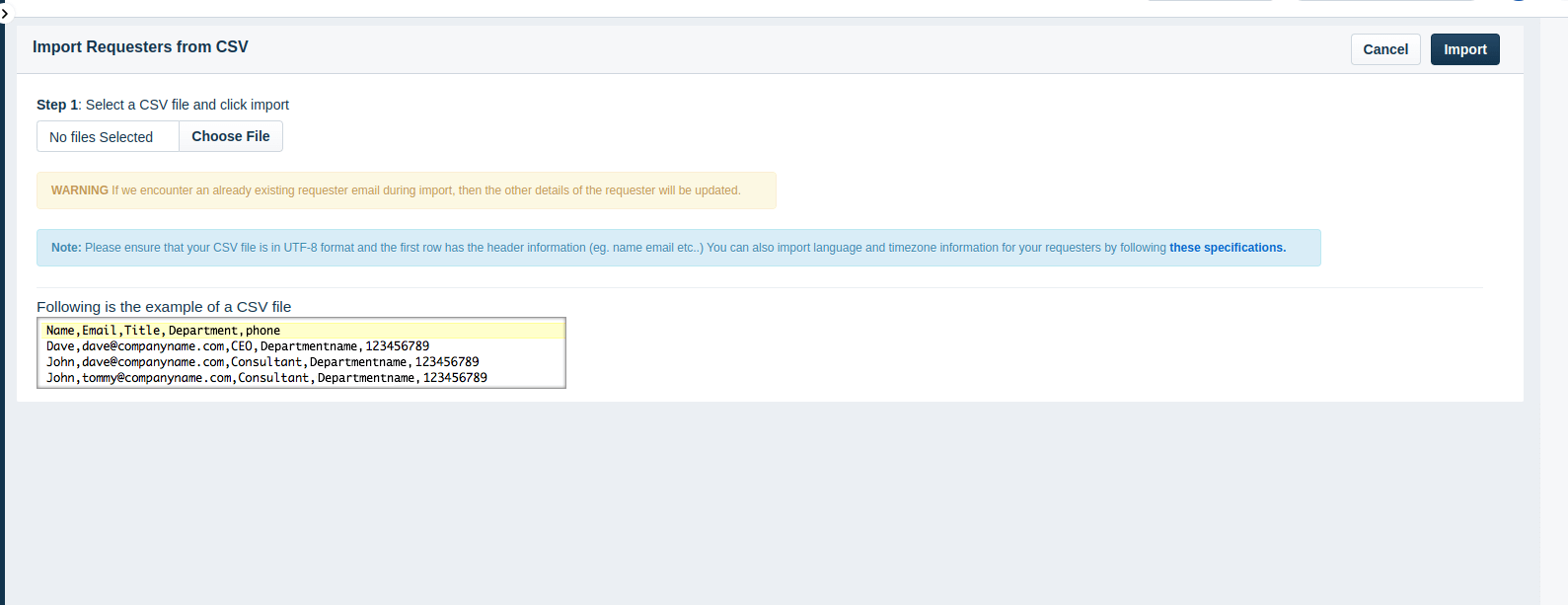
Nachdem Sie die CSV-Datei erstellt haben, ist der Datenimportprozess selbst recht einfach. Sie müssen zu den "Anfragenden" navigieren, auf den Link Importieren klicken, die benötigte CSV-Datei auf Ihrem Gerät auswählen, Ihre Daten zuordnen und auf "Importieren" klicken.
Help Scout Import vs Help Desk Migration
Wenn Sie Ihre Helpdesk-Datensätze zu Help Scout migrieren möchten, bieten sie ein Drittanbieter-Tool namens Import2 an. Mit seiner Hilfe können Sie eine Kopie Ihres Ticketverlaufs (einschließlich Tags) übertragen, jedoch keine benutzerdefinierten Felder, Makros und Trigger oder Kundenprofile. Sie können auch nicht die Artikel der Wissensdatenbank und des Help Centers importieren, daher müssen Sie sich mit Help Scout in Verbindung setzen und besprechen, wie Sie Ihre Wissensdatenbank über ein anderes Tool verschieben können.
Der Importprozess beginnt mit Vorbereitungen: Erstellen und Konfigurieren eines Help Scout-Postfachs, Erstellen von Benutzerkonten für Ihre Support-Service-Agenten, Deaktivieren von Kanälen und Speichern von Makros und Trigger-basierten E-Mails, um sie nach dem Import hinzuzufügen. Ihr nächster Schritt besteht darin, Ihre Quell- und Zielplattformen zu verbinden, doch der Leitfaden bei Help Scout sagt nicht aus, wie dies gemacht wird. Sie müssen also den Prozess starten, um mehr zu erfahren. Es gibt keinen Mapping-Schritt, und dann sehen Sie die Beispielseite für den Import. Sobald dies abgeschlossen ist, erhalten Sie eine E-Mail von diesem Drittanbieter-Service und können dann Anpassungen vornehmen, um sie zu ändern.
Außerdem sollten Sie das aktuelle E-Mail-Konto nicht mehr verwenden, sobald Sie mit dem Import beginnen, und sie schlagen vor, Ihr Help Scout-Konto ebenfalls nicht zu verwenden. Help Scout erklärt nicht, warum. Dies bedeutet jedoch, dass es während der Migrationszeit zu einer Ausfallzeit Ihres Dienstes kommt.
Zusammenfassung: Vergleich der Funktionen von Help Scout Import vs Help Desk Migration
| Help Scout import | Help Desk Migration |
| Kein Datenmapping | Abgleich von Agenten, Agentengruppen, Tickets und Zuordnung anderer Datensätze |
| Keine Migration benutzerdefinierter Felder | Migrieren benutzerdefinierter Felder |
| Testimport ist verfügbar, Änderungen und erneuter Import sollten jedoch besprochen werden | Kostenlose Demo, um den Migrationsassistenten zu überprüfen, verschiedene Mapping-Optionen auszuprobieren, durch Auswahl von IDs eine gezielte Migration von Tickets und KB-Artikeln durchzuführen. Überprüfen Sie die Ergebnisse und laden Sie den Bericht mit Fehlern herunter, damit Sie diese beheben und erneut migrieren können. |
| Aufhören, sowohl die Quell- als auch die Zielplattform zu verwenden | Keine Ausfallzeit: Sie arbeiten weiterhin auf Ihrer Quellplattform während der vollständigen Migration. Sobald diese abgeschlossen ist, verwenden Sie Delta, um nur neue und während des Imports aktualisierte Datensätze zu übertragen. |
| Datenimport dauert ca. 1 Stunde | Die Demo-Migration dauert nur wenige Minuten, indem 20 zufällige Tickets (mit zugehörigen Daten) und 20 KB-Artikel (falls diese Entität ausgewählt wurde) übertragen werden |
| Benutzerdefiniertes Mapping ist ab 25.000 Datensätzen verfügbar und auf 10 benutzerdefinierte Felder begrenzt | Alle individuellen Anpassungen werden separat vom Migrationspreis besprochen. Der Migrationspreis hängt von der Anzahl Ihrer Datensätze ab, ohne Einschränkung durch Datenbereiche |
| Kein Import von Inline-Bildern | Inline-Bilder als Anhänge migrieren |
LiveAgent Importoptionen vs. Help Desk Migration
Ähnlich wie Help Scout verfügt LiveAgent nicht über ein integriertes Datenimport-Tool. Sie können jedoch APIs verwenden oder in einigen Fällen wird das Support-Team des Anbieters die Migration für Sie durchführen.
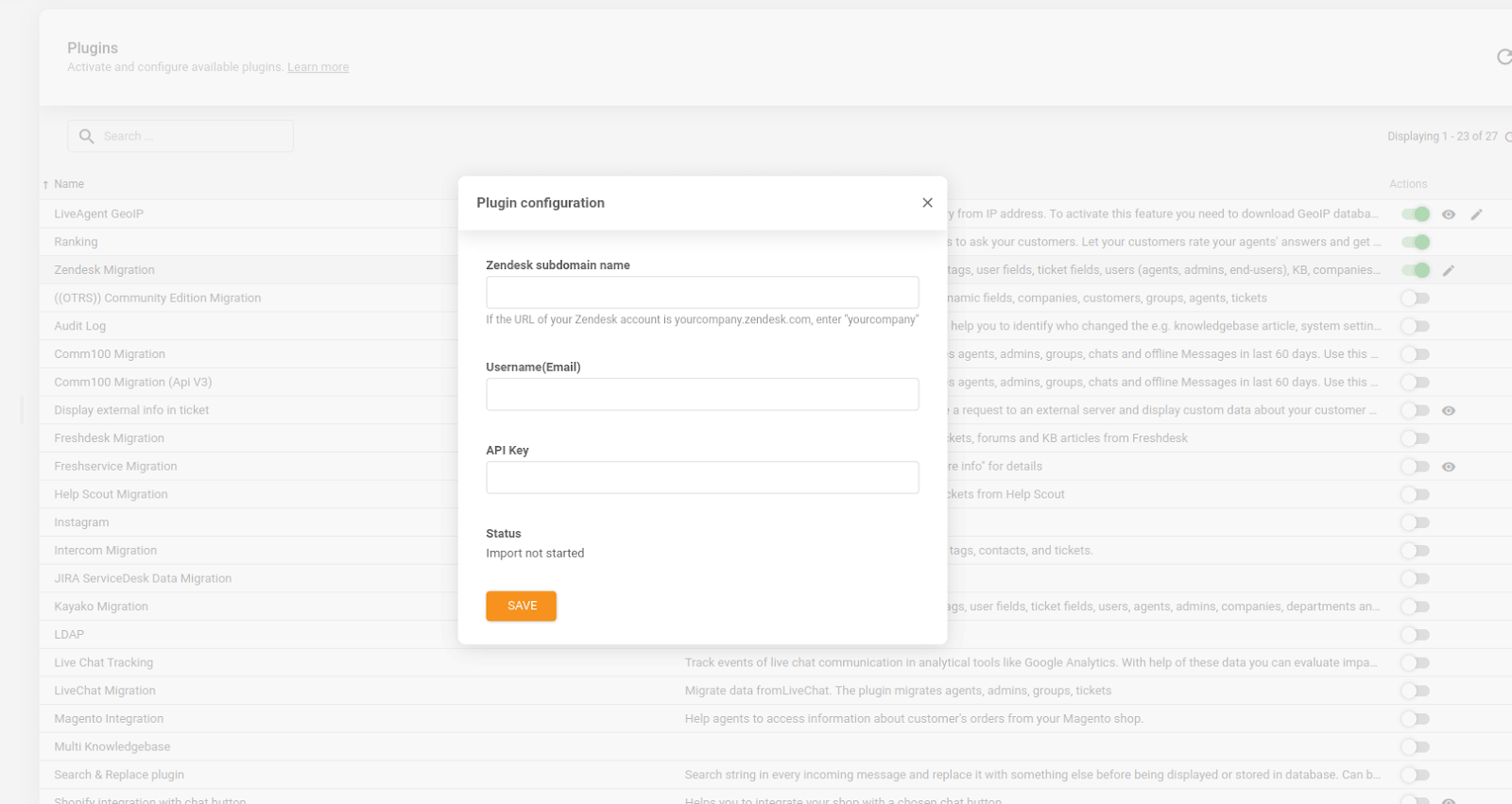
Beispielsweise können Sie sich an das Support-Service-Team von LiveAgent wenden und sie bitten, die Übertragung Ihrer Zendesk-Helpdesk-Datensätze kostenlos für Sie durchzuführen oder das Zendesk Migration Add-On zu verwenden. Wenn Sie die zweite Option wählen, müssen Sie lediglich das Zendesk Migration-Plugin aktivieren, die Konfiguration abschließen, auf "Speichern" klicken und warten, bis das Tool Agenten- und Kundendaten, Benutzer- und Ticketfelder, Tickets, Anhänge und Tags überträgt.
Die Verwendung des Zendesk Migration-Plugins ist zwar einfach, hat jedoch einige Nachteile. Es gibt beispielsweise keine Datenabgleichs- und Mapping-Optionen, es gibt keine Demo-Migration und es ist unklar, wie lange der Transfer dauern wird, was die Planung der Migration in einem für Sie geeigneten Zeitrahmen erschwert.
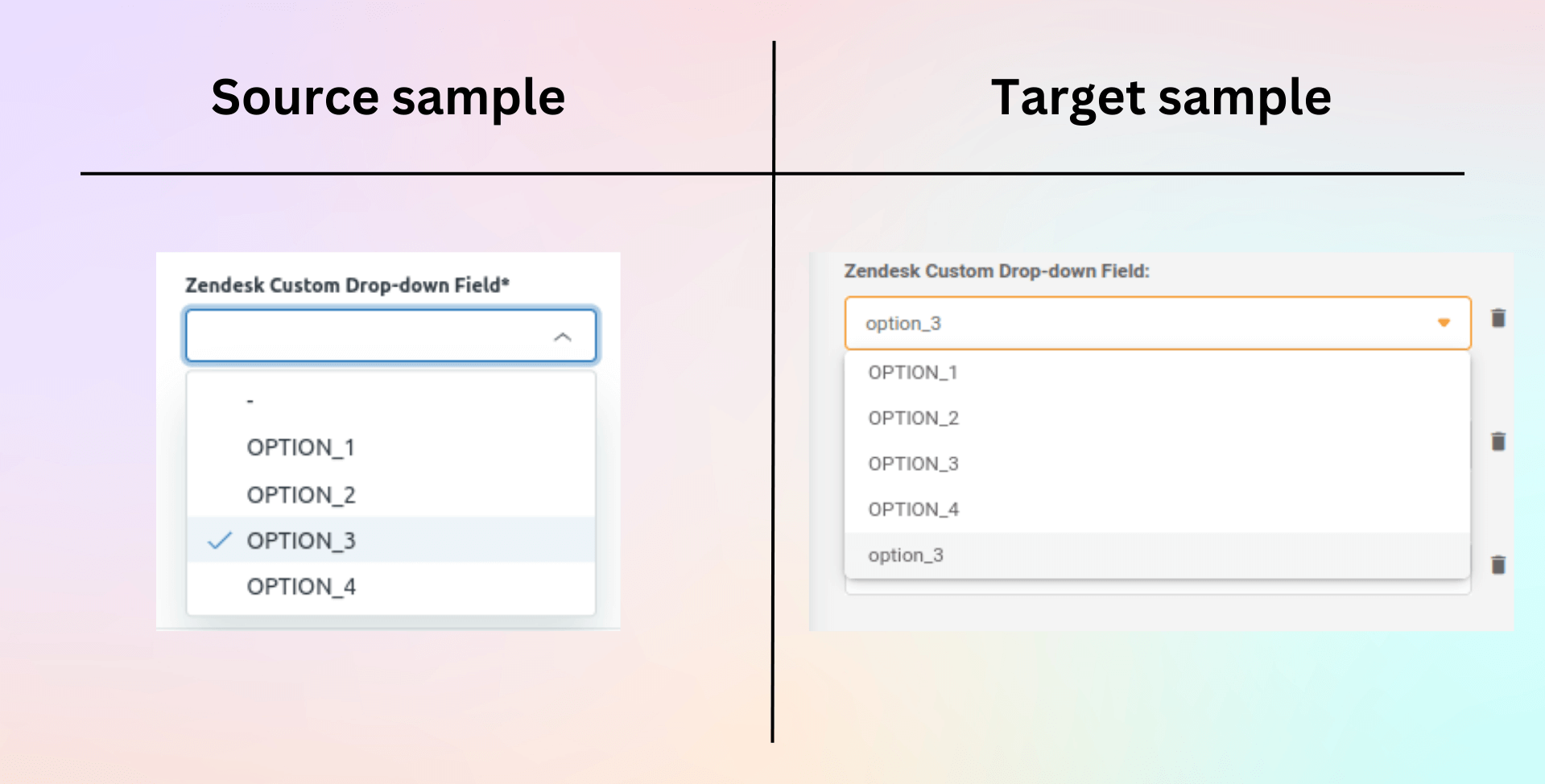
Als wir das Tool getestet haben, stellte sich heraus, dass einige seiner Funktionen nicht ordnungsgemäß funktionierten. Beispielsweise wurden benutzerdefinierte Felder fehlerhaft migriert und Dateien in Anhängen waren ungültig.
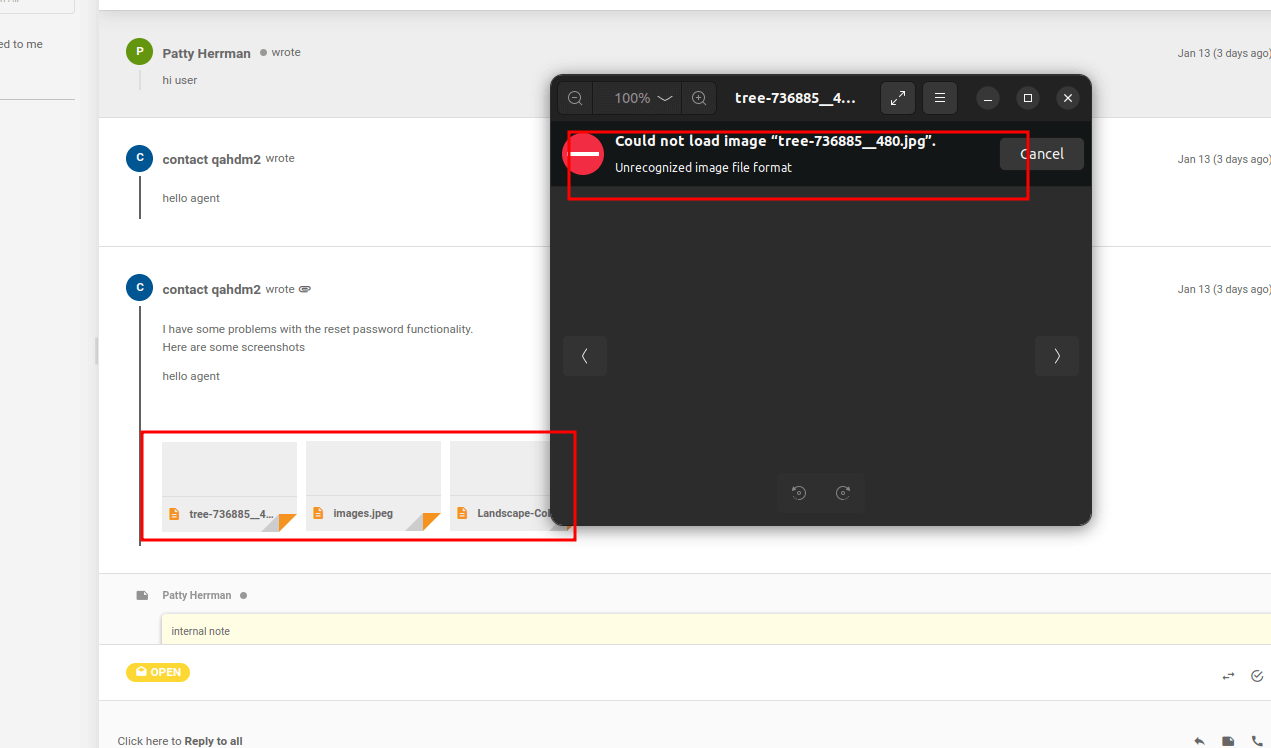
Wenn Sie sich also für dieses Tool für Ihren Helpdesk-Import entscheiden, sollten Sie darauf vorbereitet sein, Anhänge herunterzuladen und nach der Übertragung manuelle Anpassungen vorzunehmen. Glücklicherweise ist dies jedoch nicht Ihre einzige Option.
Zusammenfassung: Vergleich der Funktionen des LiveAgent-Imports und von Help Desk Migration
| LiveAgent-Importoptionen | Help Desk Migration |
| Nur über Drittanbieter-Plugins und -Add-Ons migrieren | Von jedem Helpdesk, Service Desk, CSV-Dateien oder Datenbanken migrieren |
| Kein Datenmapping und Abgleich | Abgleich von Agenten, Agentengruppen, Tickets und Zuordnung anderer Datensätze |
| Demo zum Testen des Add-Ons durchführen | Kostenlose Demo, um den Migrationsassistenten zu überprüfen, verschiedene Mapping-Optionen auszuprobieren, Tickets und KB-Artikel anhand von IDs ausgewählt zu migrieren |
| Keine Ergebnisdatei, um die fehlgeschlagenen Datensätze zu überprüfen und zu beheben | Überprüfen Sie die Ergebnisse der Demo anhand der IDs der migrierten Datensätze, laden Sie den Fehlerbericht herunter, um sie zu korrigieren und erneut zu migrieren |
| Unklar, wie lange es dauern wird und um den Fortschritt zu überprüfen, müssen Sie die Seite aktualisieren und zu den Plugin-Einstellungen gehen | Die Demo-Migration dauert nur wenige Minuten, da sie 20 zufällige Tickets (mit zugehörigen Daten) und 20 KB-Artikel (wenn Sie diese Entität ausgewählt haben) überträgt |
| Nicht verfügbar | Setzen Sie die Demo beliebig oft zurück und migrieren Sie sie erneut |
| Nicht verfügbar | Tickets mit einem Standard-Agenten abgleichen, damit keine Daten während des Imports verloren gehen |
| Import der Wissensdatenbank ist nicht verfügbar | Wenn die mehrsprachige Unterstützung in Zendesk und Freshdesk aktiviert ist, können Sie Sprachübersetzungen automatisch migrieren |
| Nicht verfügbar | Inline-Bilder als Anhänge migrieren |
| Nicht verfügbar | Fügen Sie Ihren Zendesk-Tickets beliebige Tags hinzu |
| Der Import von Dateien schlägt fehl | Anhänge überspringen - standardmäßig verschiebt der Migrationsassistent Anhänge automatisch |
| Details zur Ausfallzeit sind unbekannt | Keine Ausfallzeit: Sie können auf Ihrer Quellplattform arbeiten, während die vollständige Migration läuft. Sobald die Migration abgeschlossen ist, können Sie Delta verwenden, um nur neue oder aktualisierte Datensätze während des Importvorgangs zu übertragen |
Wie Sie sehen, sind die oben genannten Importlösungen mit erheblichen Nachteilen verbunden. Und wenn Sie beispielsweise etwas anderes als Kontakte in Ihr neues Freshservice-Konto migrieren möchten, müssen Sie entweder eine manuelle Migration durchführen oder Experten engagieren, um den Datentransfer für Sie zu übernehmen.
Glücklicherweise können Sie die meisten Ihrer Anliegen beim Import von Helpdesk-Daten ansprechen und eine benutzerfreundliche Migrationserfahrung mit unserer Lösung - Help Desk Migration - genießen.
Wie erfüllt Help Desk Migration alle Ihre Datenimportanforderungen?
Help Desk Migration ist eine umfassende Lösung, die es Ihnen ermöglicht, automatisch und ohne Programmierung alle Ihre Helpdesk-Datenimportanforderungen über eine benutzerfreundliche Oberfläche namens Migration Wizard zu erfüllen.
Wenn Sie beabsichtigen, von Ihrer bestehenden Plattform auf ein neues System zu migrieren, besteht eine gute Chance, dass beide auf unserer Liste unterstützter Plattformen stehen. Darüber hinaus können wir Ihnen bei der Migration von einem gemeinsam genutzten Posteingang in Gmail oder über eine CSV-Datei helfen. Und Universalität ist nicht unser einziger Vorteil.
Im Grunde genommen vereint Help Desk Migration Benutzerfreundlichkeit mit nahezu unbegrenzten Möglichkeiten. Hier sind unsere wichtigsten Vorteile gegenüber den diskutierten und anderen Datenimportoptionen.
Erweiterte Datenabgleich und Zuordnung
Unsere Migrationslösung definiert automatisch geeignete Ziele, um Ihre Daten zu lenken. Wenn Ihre Quell- und Zielplattformen ähnlich sind, müssen Sie möglicherweise keine Anpassungen vornehmen. Wenn die definierten Ziele aus irgendeinem Grund nicht Ihren Anforderungen entsprechen, können Sie Ihre Daten so abgleichen und zuordnen, wie es für Sie funktioniert. Darüber hinaus können Sie fehlende Benutzer (Support-Agenten oder Teams) oder Felder in Ihrem Ziel hinzufügen, ohne den Migration Wizard zu verlassen.
Auswahl der zu importierenden Daten
Vor dem Import können Sie auswählen, welche Entitäten Sie migrieren möchten, indem Sie die entsprechenden Datensätze im Migration Wizard aktivieren oder deaktivieren. Außerdem können Sie entscheiden, ob Anhänge, Inline-Bilder und Anrufaufzeichnungen migriert werden sollen (verfügbar für Zendesk-Datenmigration).
Zusätzliche Anpassungsmöglichkeiten
Help Desk Migration bietet Anpassungsmöglichkeiten, die keiner seiner Konkurrenten bietet. Sie können beispielsweise die ursprüngliche Quellticket-ID zum Betreff des Tickets machen, Änderungs- und Problemobjekte als Tickets übertragen, Ticketereignisse als private Notizen migrieren, Tickets mit Tags kennzeichnen (damit Sie die importierten Tickets schnell von anderen Datensätzen in Ihrer Zielplattform unterscheiden können) und vieles mehr.
Überwachung des Migrationsfortschritts und detaillierter Ergebnisbericht
Während des Migrationsprozesses können Sie den Fortschritt verfolgen und sehen, wie viele Datensätze bereits übertragen wurden und wie viele noch übrig sind. Sobald die Migration abgeschlossen ist, generiert der Migration Wizard einen detaillierten Bericht über die Ergebnisse der Übertragung, damit Sie sicherstellen können, dass alles an den richtigen Zielorten angekommen ist.
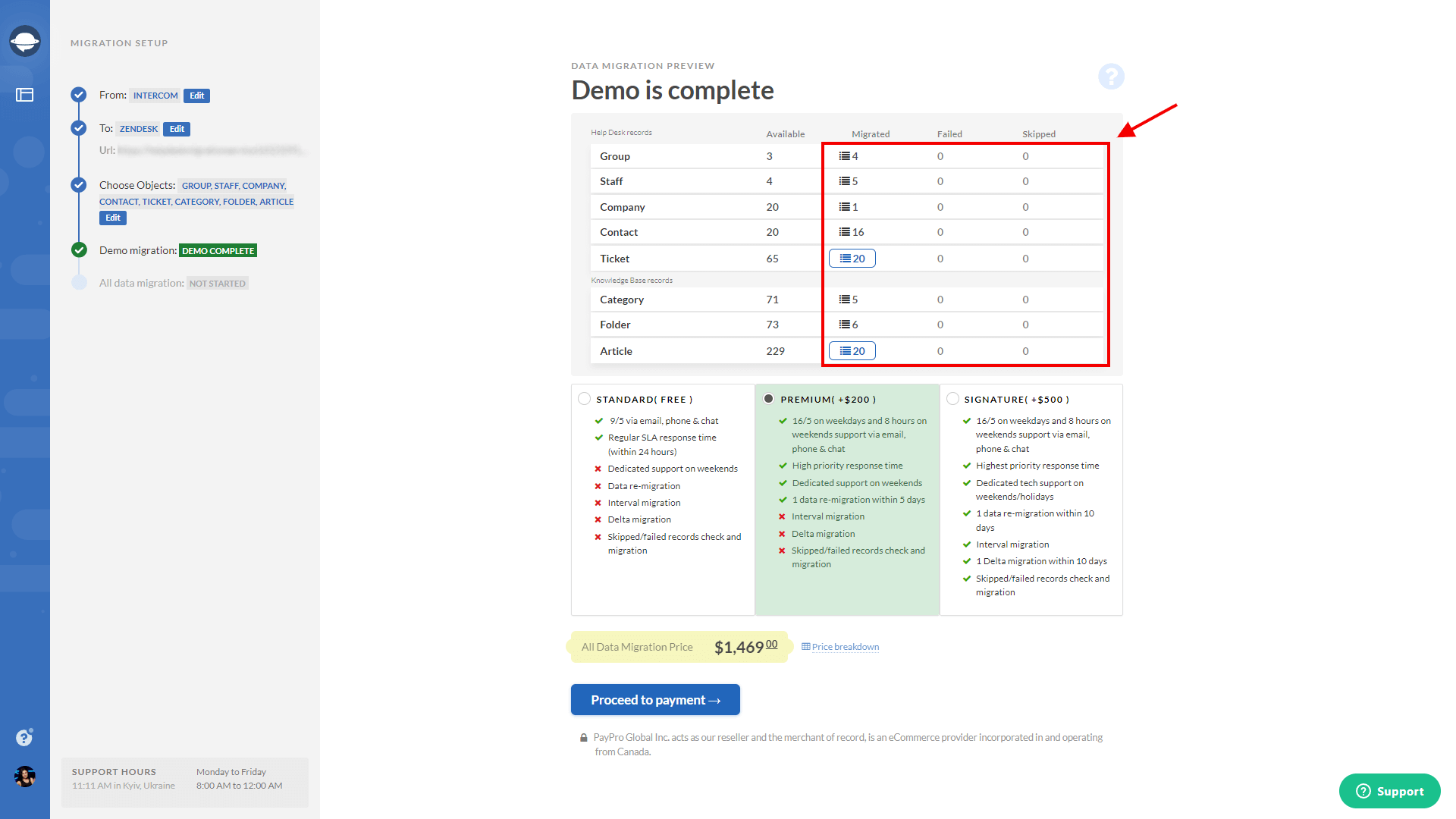
Risikofreier Migrationsablauf, der auf Ihre Bedürfnisse zugeschnitten ist
Wenn Sie sich die auf dem Markt verfügbaren Lösungen für den Import von Helpdesk-Daten ansehen, verstehen Sie, warum einige Unternehmen zögern könnten, neue technische Lösungen in ihre Prozesse einzuführen.
Sie können keine Testübertragung durchführen, um zu überprüfen, ob Sie alles richtig konfiguriert haben, und Sie können dieselben Daten nicht erneut migrieren. Darüber hinaus können Sie den Migrationsablauf nicht entsprechend Ihrem Zeitplan und Ihren geschäftlichen Anforderungen anpassen. Dies verwandelt den Datenübertragungsprozess in eine Qual für Perfektionisten: Sie müssen die günstigste Zeit für die Migration wählen (auch wenn Sie rund um die Uhr verfügbar sein müssen) und wenn etwas schief geht, bleibt Ihnen keine andere Wahl, als den Prozess manuell abzuschließen oder IT-Spezialisten hinzuzuziehen.
Glücklicherweise überwindet Help Desk Migration diese Einschränkungen mit den folgenden Funktionen:
- Demo-Migration: Bevor Sie die Vollmigration durchführen, können Sie mit einer kleinen Auswahl (Einmalige Demo) oder einer zufälligen Auswahl (Kostenlose Demo) testen und bei Bedarf Anpassungen vornehmen.
- Delta-Migration: Wenn Ihr Zeitplan keine Pause zulässt, können Sie während der Migration weiterhin mit Ihrer Quellplattform arbeiten und später erstellte Datensätze übertragen.
- Führen Sie eine intervallbasierte Migration durch: Dauert die Migration länger als Ihre verfügbare Zeit, können Sie sie anhalten (bis zu fünf Tage lang) und später fortsetzen.
- Migrieren Sie Ihre Daten erneut: Wenn Sie vor der Vollmigration etwas übersehen haben und die Ergebnisse nicht Ihren Erwartungen entsprechen, können Sie Konfigurationen ändern und Ihre Daten erneut migrieren.
- Supportplan nach Ihren Bedürfnissen: Wählen Sie das passende Supportangebot, um die besten Optionen und Unterstützung während Ihrer Datenmigration zu erhalten.
Concierge-Migration
Die Concierge-Migration steht zur Verfügung, wenn Sie die Helpdesk-Migration nicht selbst durchführen möchten oder dazu nicht in der Lage sind. Möglicherweise haben Sie einen straffen Zeitplan, Ihre Quelle ist stark angepasst oder Ihre Quelle und Ihr Ziel (oder beides) stehen nicht auf unserer Liste der unterstützten Plattformen. Aus welchem Grund auch immer, Sie können sich auf unsere Experten verlassen, um alle Ihre Daten für Sie zu übertragen.
Help Desk Migration als universelle Datenimportlösung
Der Datenmigrationsmarkt steht nicht still. Die Zeiten, in denen Unternehmen, die sich keinen IT-Spezialisten leisten konnten, wochenlang ihre Helpdesk-Daten kopierten und einfügten, sind vorbei. Heutzutage bieten Anbieter der beliebtesten Softwarelösungen Tools an, die den Importprozess automatisieren.
Diese Tools funktionieren jedoch nur für grundlegende Migrationsfälle, bei denen es sich um geringe Datenmengen, eine begrenzte Vielfalt an Dateneinheiten und eine standardisierte Datenstruktur in Ihrer Quelle und Ihrem Ziel handelt. Help Desk Migration hingegen kann mit seinem Migration Wizard die meisten Datenimportfälle zu einer einfachen, risikofreien Reise zu neuen technischen Möglichkeiten machen.